如何在矩池云上运行 AI 图像编辑工具 DragGAN
5 月,DragGAN 横空出世,在开源代码尚未公布前,就在Github上斩获近 20000 Star,彼时,页面上只有效果图和一句“Code will be released in June”,然而这也足够带给人们无限期待。
在6月末,在若干非官方复现代码发布后,官方版DragGAN终于发布,我们也第一时间在矩池云上进行了尝试。
上传模型和数据
在租用机器前我们先上传需要的模型和数据到矩池云网盘,这样租用机器后就可以直接使用了。
DragGAN 提供了一个下载模型的脚本,但是里面的链接都是外网链接,服务器里直接运行下载可能很慢,所以我们需要提前本地下载好,然后上传到矩池云网盘再租用机器使用。
# 脚本地址 https://github.com/XingangPan/DragGAN/blob/main/scripts/download_model.sh
mkdir checkpoints
cd checkpoints
wget https://storage.googleapis.com/self-distilled-stylegan/lions_512_pytorch.pkl
mv lions_512_pytorch.pkl stylegan2_lions_512_pytorch.pkl
wget https://storage.googleapis.com/self-distilled-stylegan/dogs_1024_pytorch.pkl
mv dogs_1024_pytorch.pkl stylegan2_dogs_1024_pytorch.pkl
wget https://storage.googleapis.com/self-distilled-stylegan/horses_256_pytorch.pkl
mv horses_256_pytorch.pkl stylegan2_horses_256_pytorch.pkl
wget https://storage.googleapis.com/self-distilled-stylegan/elephants_512_pytorch.pkl
mv elephants_512_pytorch.pkl stylegan2_elephants_512_pytorch.pkl
wget https://api.ngc.nvidia.com/v2/models/nvidia/research/stylegan2/versions/1/files/stylegan2-ffhq-512x512.pkl
wget https://api.ngc.nvidia.com/v2/models/nvidia/research/stylegan2/versions/1/files/stylegan2-afhqcat-512x512.pkl
wget http://d36zk2xti64re0.cloudfront.net/stylegan2/networks/stylegan2-car-config-f.pkl
wget http://d36zk2xti64re0.cloudfront.net/stylegan2/networks/stylegan2-cat-config-f.pkl
如果你本地下载也很慢,也可以通过云盘下载,谢谢网友分享:https://pan.quark.cn/s/d63e04863dd8
本地下载好后,把相关文件上传到矩池云网盘即可。

租用机器
本次复现使用的是 NVIDIA RTX A2000 单卡,镜像使用的是 Pytorch 2.0 ,选择好机器和镜像后我们先需要按下图指示开启 VNC 功能(Ubuntu 可视化桌面),然后高级选项自定义一个 7860 端口。
- VNC 里我们可以运行启动 DragGAN 桌面软件
- DragGAN Web应用使用的是 Gradio 开发,默认端口是 7860
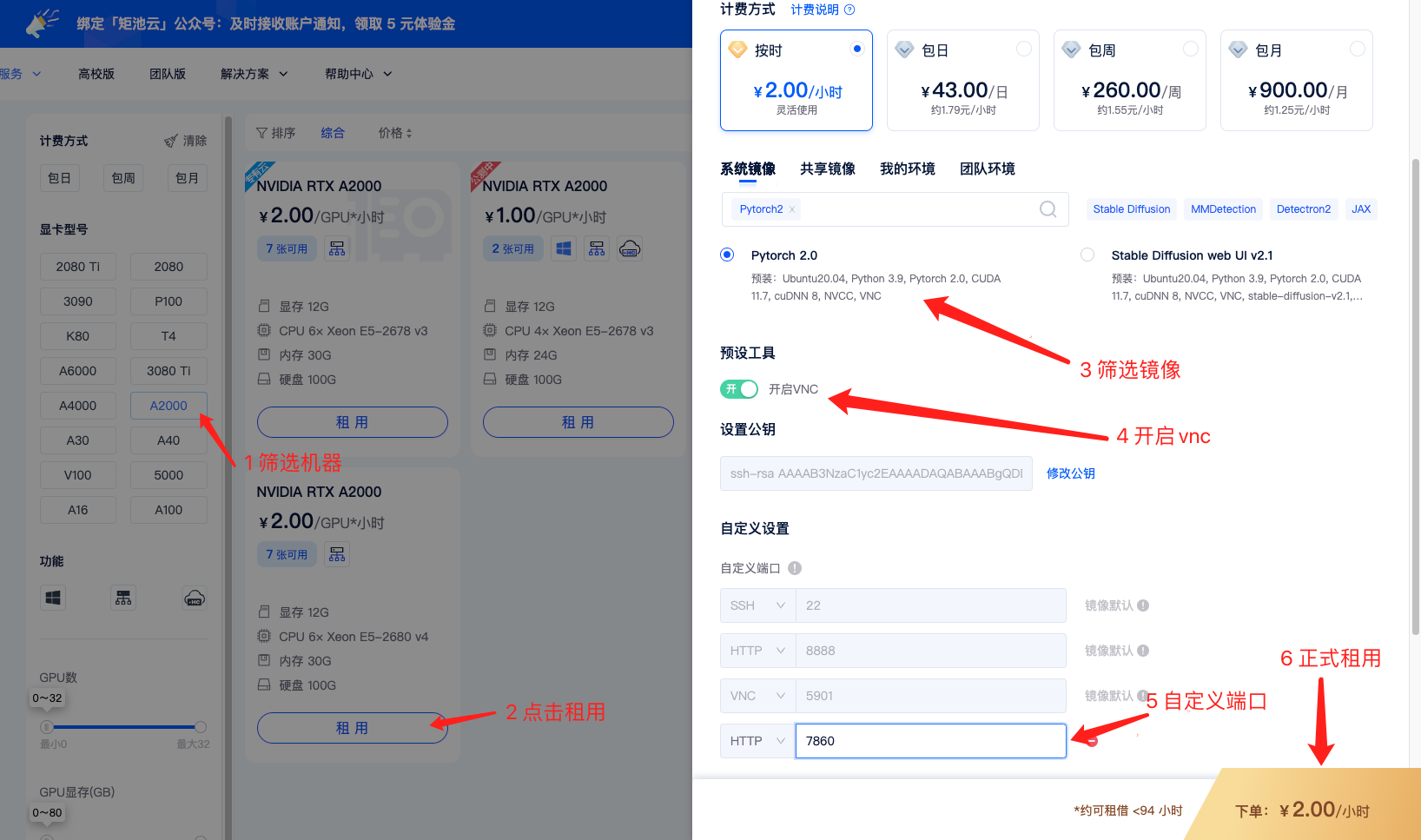
租用成功后我们可以在租用页面看到机器的自定义端口、VNC、SSH、Jupyterlab等链接,矩池云官网有详细的教程介绍了如何使用这些链接连接服务器。

配置环境
clone 代码
经常修改的代码和数据集建议放矩池云网盘,Linux 系统实例中网盘对应机器中的 /mnt目录,永久存储,可以离线上传下载数据。
我们点击 Jupyterlab 链接即可直接访问服务器,新建一个 Terminal,输入以下指令 clone 项目。
# 进入网盘目录,我复现项目代码会归纳在一起 /mnt/example/,你改成自己目录即可
cd /mnt/example/
# clone 代码
git clone https://ghproxy.com/https://github.com/XingangPan/DragGAN

安装依赖
clone 好代码,我们进入项目目录下,安装 requirements.txt 里的依赖,按以下指令输入即可:
# 进入项目目录
cd DragGAN
# 安装依赖
pip install -r requirements.txt

看到最后这个警告信息不用管,意思是不建议你在 root 权限下操作安装,实际是安装成功了的。

运行项目
环境配置好后就可以开始运行项目了,DragGAN 提供了两种运行方法 基于 Gradio 的 Web 应用和基于 imgui 的桌面程序。
配置模型权重
最开始我们已经下载上传了模型权重文件到网盘,所以这里我们只需要将相关文件复制到项目对应文件夹下即可。
以我为例,我的模型都上传在网盘的 example/models 下了,对应机器中的/mnt/example/models目录。
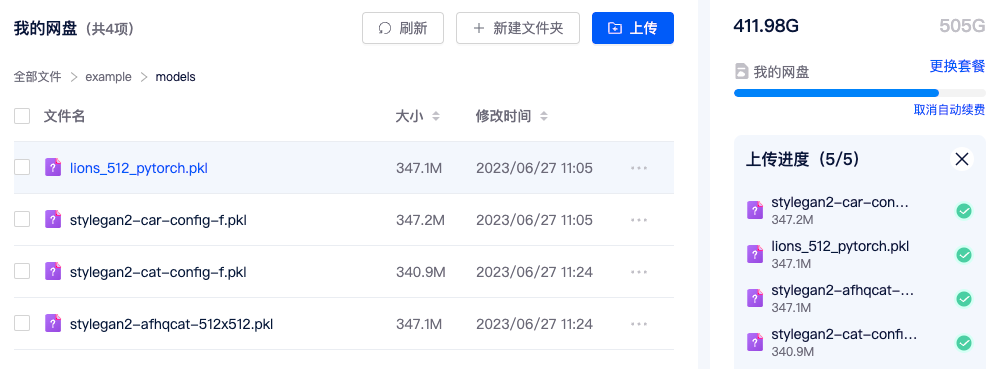
# 先进入项目目录 如果紧接着之前步骤,
# 你现在应该已经在 DragGAN 项目目录下了
# 如不在,请执行 cd 指令进入对应目录
# 如:cd /mnt/example/DragGAN
# 在项目目录下创建一个 checkpoints 目录
mkdir checkpoints
# 将网盘内模型复制到 checkpoints
cp /mnt/example/models/* checkpoints
注意,按照脚本里的,里面有四个文件需要改下文件名称,cd 进入 checkpoints 目录,然后执行对应指令即可。
cd checkpoints
# 有上传对应权重就执行对应mv指令改名字
# mv lions_512_pytorch.pkl stylegan2_lions_512_pytorch.pkl
# mv dogs_1024_pytorch.pkl stylegan2_dogs_1024_pytorch.pkl
# mv horses_256_pytorch.pkl stylegan2_horses_256_pytorch.pkl
# mv elephants_512_pytorch.pkl stylegan2_elephants_512_pytorch.pkl

运行基于 Gradio 的 Web 应用
Gradio web 应用默认是在启动在本地回环地址(127.0.0.1),这样就只能服务器里访问,没法通过公网地址访问,所以我们需要稍微改动下代码。
Jupyterlab 中打开项目文件夹下的visualizer_drag_gradio.py文件,移动到最后一行,在app.launch中添加server_name="0.0.0.0"即可解决前面说的问题。(如下图所示)

项目文件夹下输入下面指令即可启动服务。
python visualizer_drag_gradio.py
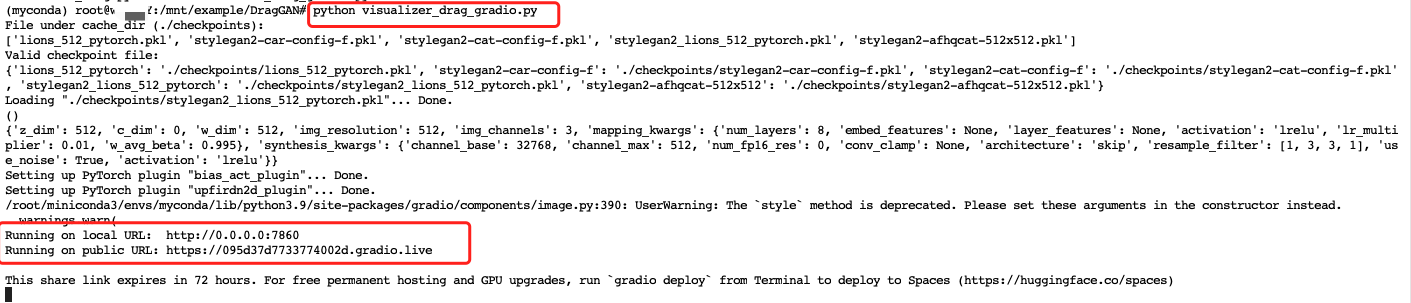
项目启动成功后,你会看到项目默认启动在 7860 端口,我们直接访问租用页面的 7860 端口对应公网链接即可。
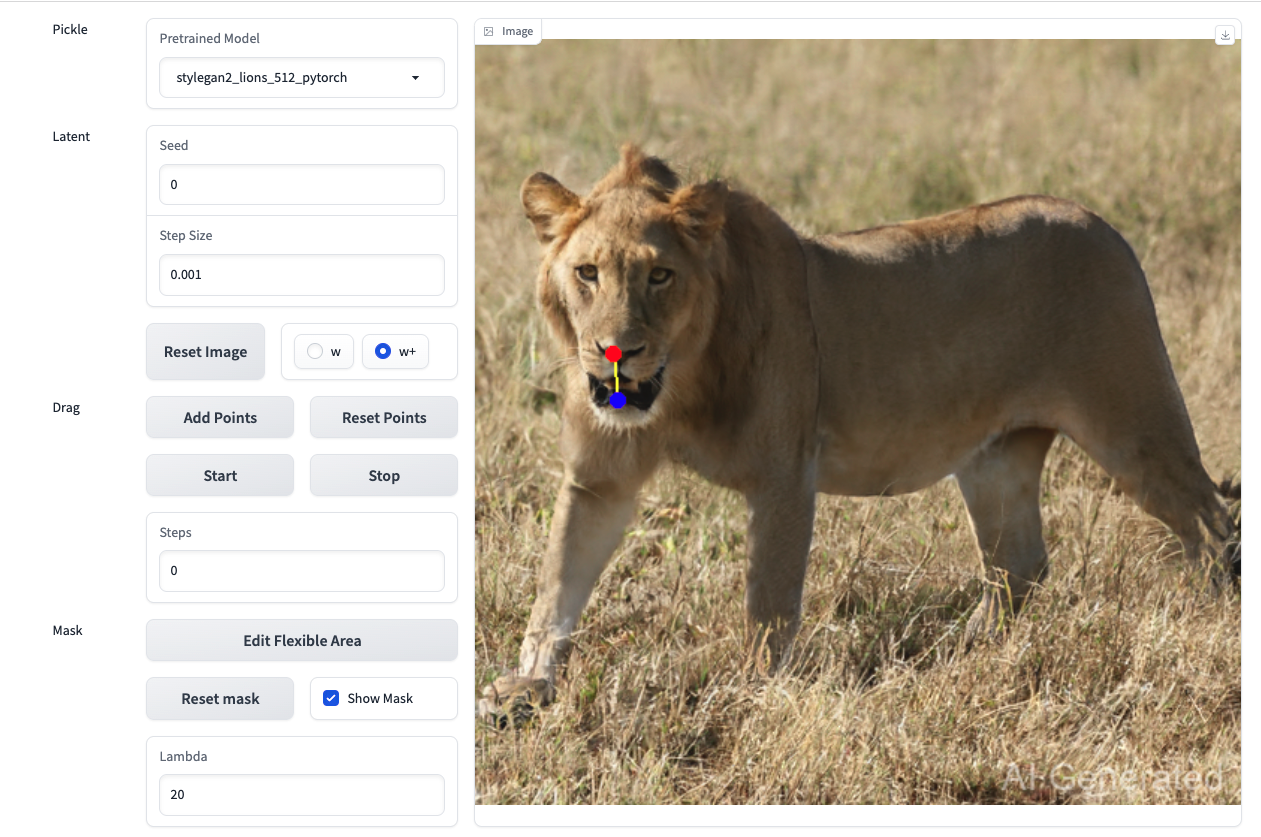
基于 imgui 的桌面程序
桌面程序需要在 VNC 里才能启动成功。复制 VNC 链接,按配置说明方法即可连接上 VNC 。

# 设置环境变量
export MESA_GL_VERSION_OVERRIDE=3.3
# 进入项目目录
cd /mnt/example/DragGAN/
# 启动程序
sh scripts/gui.sh
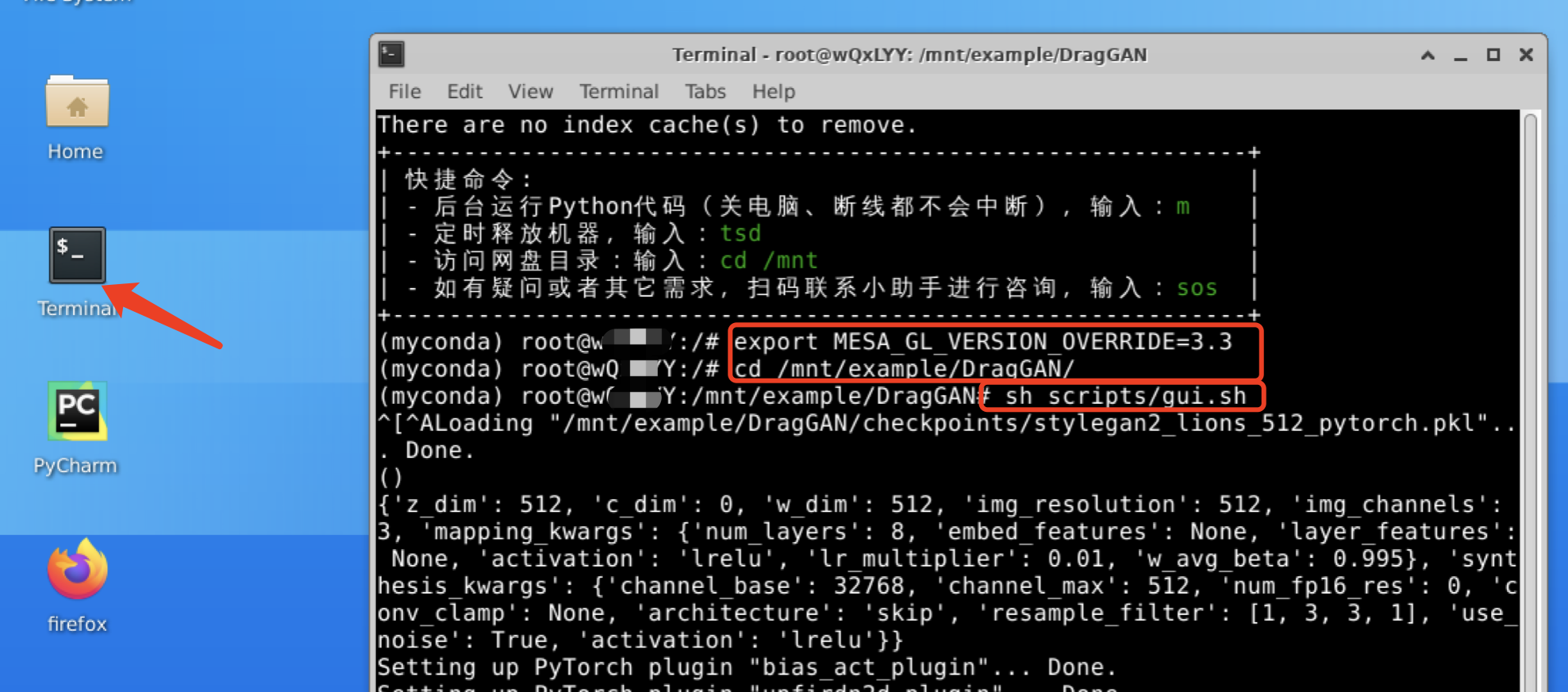
程序启动后即会弹出程序操作界面。
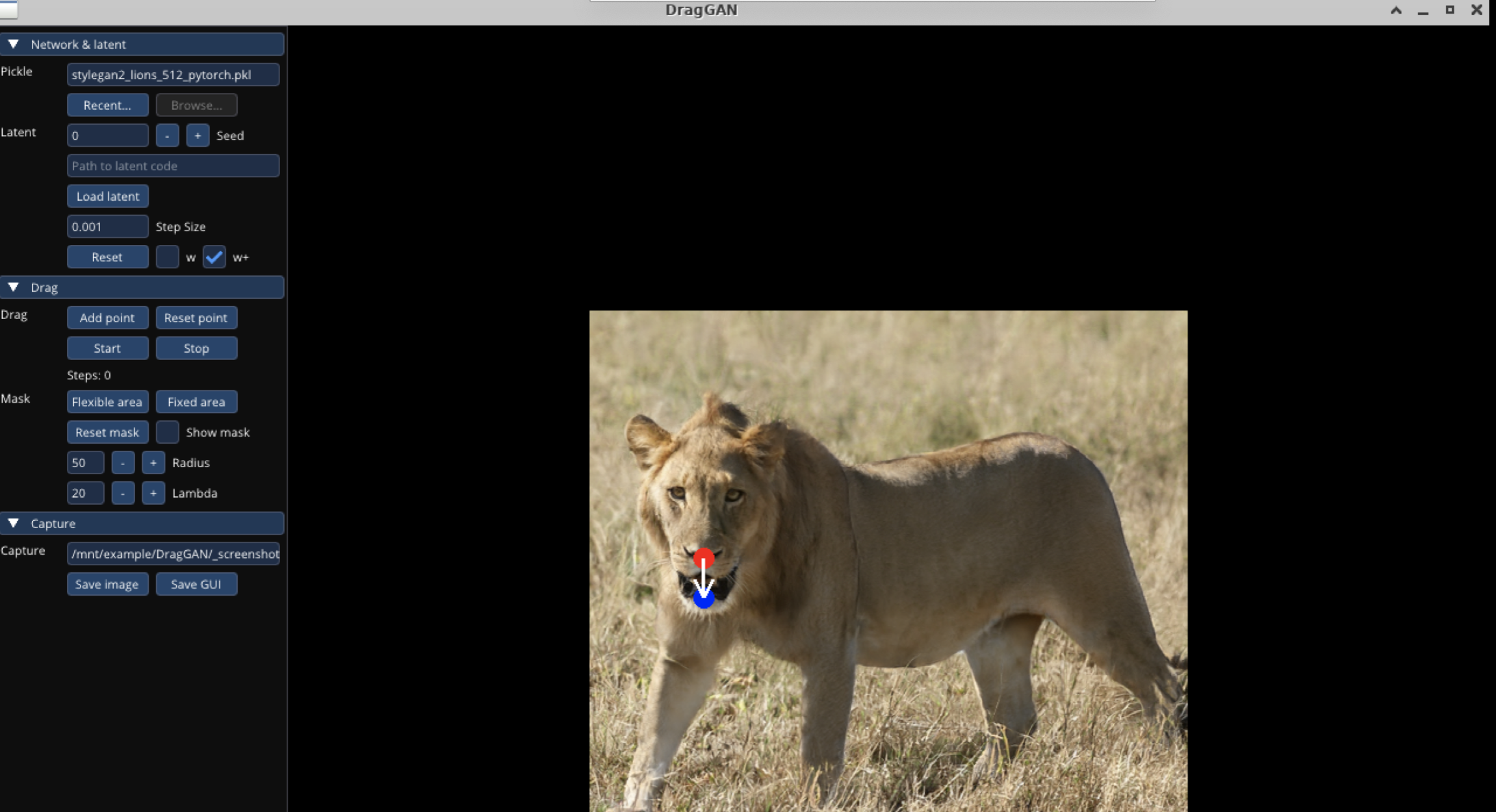
浅尝 Drag
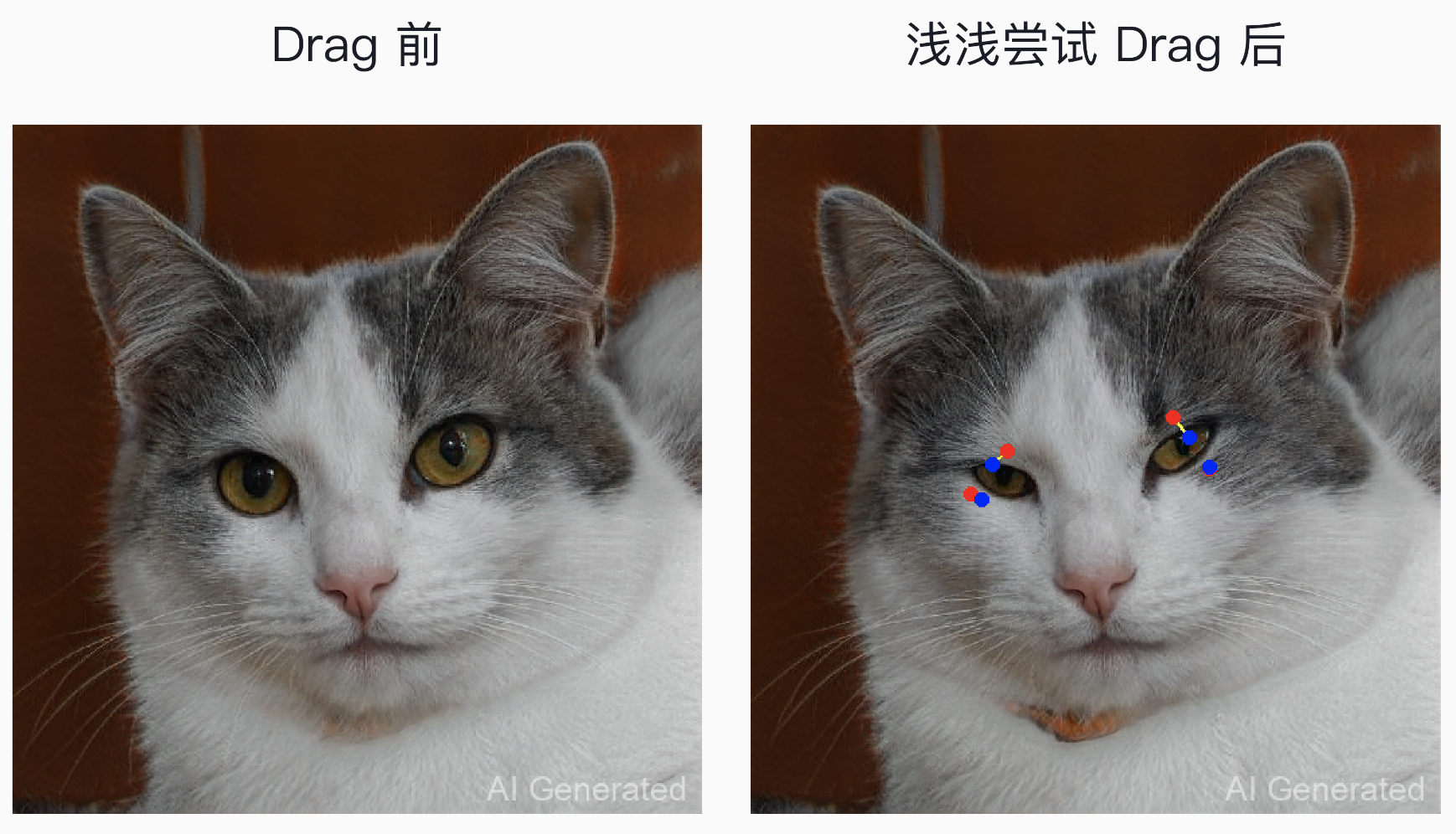
方便下次使用,还可以在租用页面保存环境。
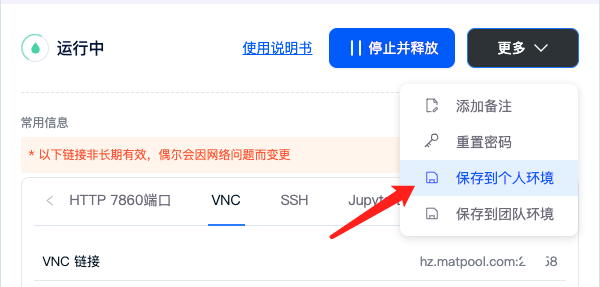
如何在矩池云上运行 AI 图像编辑工具 DragGAN的更多相关文章
- 如何在矩池云上运行FinRL-Libray股票交易策略框架
FinRL-Libray 项目:https://github.com/AI4Finance-LLC/FinRL-Library 选择FinRL镜像 在矩池云-主机市场选择合适的机器,并选择FinRL- ...
- 矩池云上使用nvidia-smi命令教程
简介 nvidia-smi全称是NVIDIA System Management Interface ,它是一个基于NVIDIA Management Library(NVML)构建的命令行实用工具, ...
- 矩池云上安装ikatago及远程链接教程
https://github.com/kinfkong/ikatago-resources/tree/master/dockerfiles 从作者的库中可以看到,该程序支持cuda9.2.cuda10 ...
- 在矩池云上复现 CVPR 2018 LearningToCompare_FSL 环境
这是 CVPR 2018 的一篇少样本学习论文:Learning to Compare: Relation Network for Few-Shot Learning 源码地址:https://git ...
- 矩池云上编译安装dlib库
方法一(简单) 矩池云上的k80因为内存问题,请用其他版本的GPU去进行编译,保存环境后再在k80上用. 准备工作 下载dlib的源文件 进入python的官网,点击PyPi选项,搜索dilb,再点击 ...
- 矩池云上安装yolov4 darknet教程
这里我是用PyTorch 1.8.1来安装的 拉取仓库 官方仓库 git clone https://github.com/AlexeyAB/darknet 镜像仓库 git clone https: ...
- 矩池云上TensorBoard/TensorBoardX配置说明
Tensorflow用户使用TensorBoard 矩池云现在为带有Tensorflow的镜像默认开启了6006端口,那么只需要在租用后使用命令启动即可 tensorboard --logdir lo ...
- 矩池云上cifar10使用说明
矩池云将 keras 预训练模型保存目录为 /public/keras_pretrained_model/ 使用方法: 先执行命令,创建目录 mkdir -p ~/.keras/models/ 然后将 ...
- 矩池云上使用nohup和&让任务后台运行
1.nohup 用途:不挂断地运行命令. 语法:nohup Command [ Arg - ] [ & ] 无论是否将 nohup 命令的输出重定向到终端,输出都将附加到当前目录的 nohup ...
- 在矩池云上复现 PaddleGAN 照片转油画风格教程
我选用的是cuda10.1纯镜像 案例来自paddlepaddle官方PaddleGAN库中,可以查看 https://github.com/PaddlePaddle/PaddleGAN/ https ...
随机推荐
- 京东ES支持ZSTD压缩算法上线了:高性能,低成本 | 京东云技术团队
1 前言 在<ElasticSearch降本增效常见的方法>一文中曾提到过zstd压缩算法[1],一步一个脚印我们终于在京东ES上线支持了zstd:我觉得促使目标完成主要以下几点原因: ...
- C# 求两个时间的差值
商品保质期 //dateStart:系统时间: dateEnd :物品到期日期 DateTime dateStart = DateTime.Now.Date;//2021/7/8 DateTime d ...
- c++全局变量extern
extern extern 是 C++ 中的一个关键字,用于声明一个变量或函数是在其他文件中定义的.它的作用是告诉编译器在链接时在其他文件中寻找该变量或函数的定义. 在 C++ 中,如果一个变量或函数 ...
- Python 开发代码片段笔记
作者编写的一些代码片段,本版本为残废删减版,没有加入多线程,也没有实现任何有价值的功能,只是一个临时记事本,记录下本人编写代码的一些思路,有价值的完整版就不发出来了,自己组织吧,代码没啥技术含量,毕竟 ...
- django向数据库更新时间
1 今天的日期可以用下面的代码: 2 3 import datetime 4 5 today = datetime.date.today() 6 7 8 9 得到昨天的日期可以用: 10 11 yes ...
- Linux下修改MySQL可以远程访问
所有操作均在MySQL命令行下执行,进入MySQL命令行:mysql -uroot -p #允许root账户远程登录 update mysql.user set host='%' where user ...
- Windows XP Professional with Service Pack 3 (x86)
Windows XP Professional with Service Pack 3 (x86) 链接:https://pan.baidu.com/s/1p99vLx5psoq9K4ONlRpkZA ...
- TP5图片处理常见问题
一.Class 'think\Image' not found composer require topthink/think-image 装上了扩展控制器头部加了 use think\Image然后 ...
- java的char类型,只有两个字节,为什么可以存储汉字?java中 char详解
我自己出了一道面试题,如下: public static void main(String[] args) { char a = '9'; char b = 9; char c = '我'; Syst ...
- ASP.NET Core分布式项目实战(Consent Controller Get请求逻辑实现)--学习笔记
任务20:Consent Controller Get请求逻辑实现 接着上一节的思路,实现一下 ConsentController 根据流程图在构造函数注入 IClientStore,IResourc ...
